Dell XPS 18 1820 User Manual [sv]
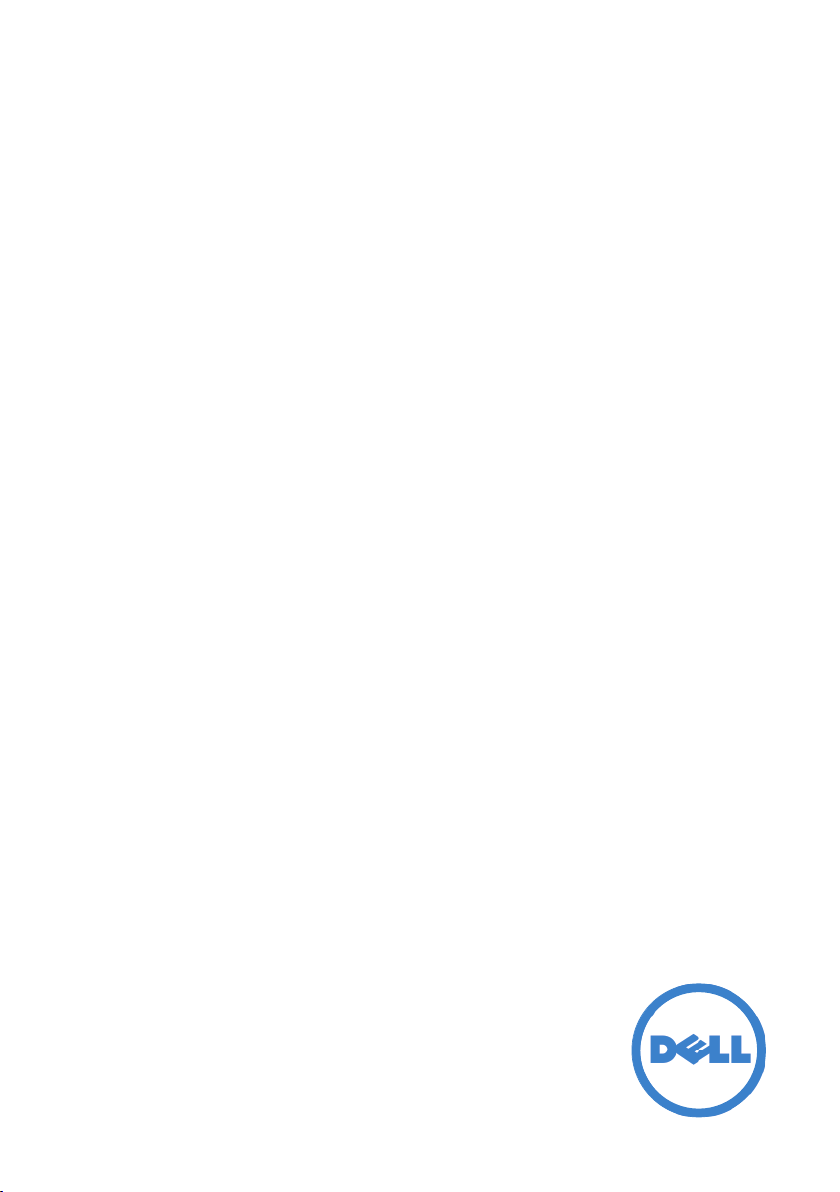
Dell™ XPS 18
Användarmanual
Datormodell: XPS 1820
Regleringstyp: W01A
Regleringsmodell: W01A002
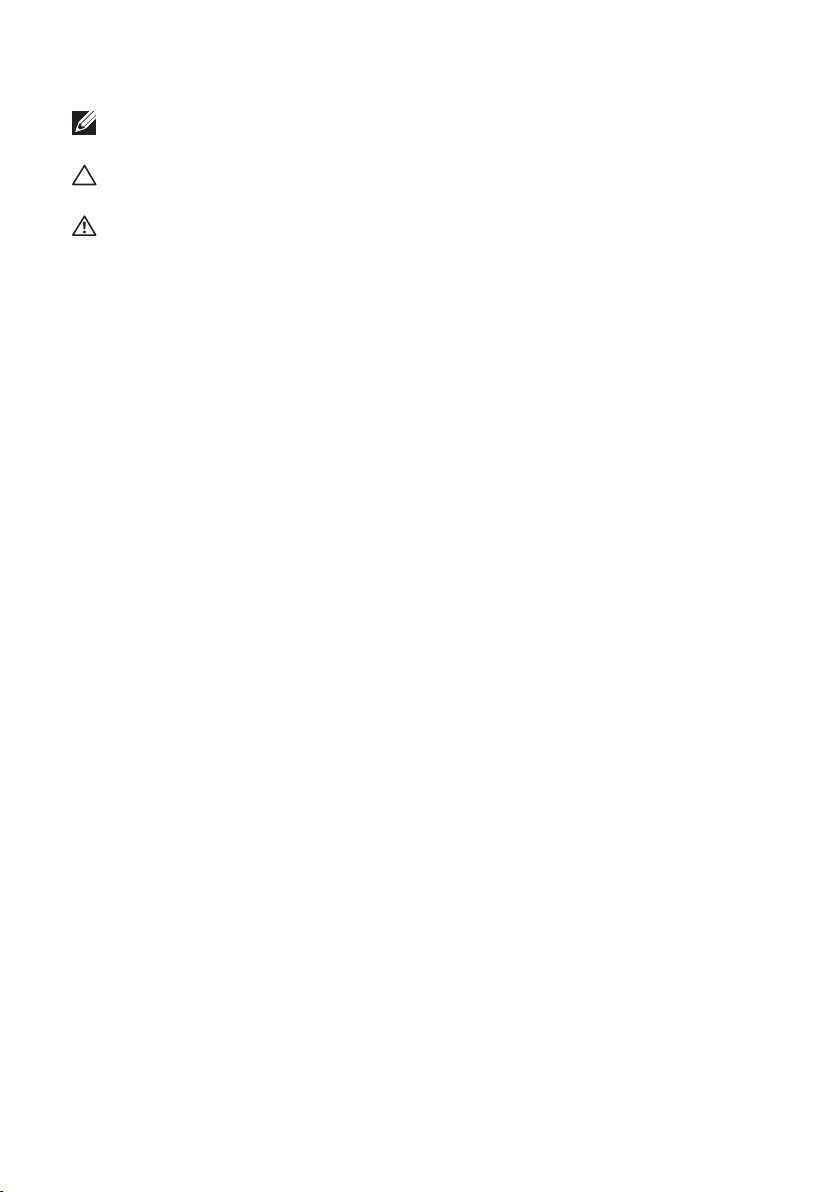
Anmärkningar, viktigt och varningar
ANMÄRKNING: Kommentarer av den här typen innehåller viktig
information som hjälper dig att få ut det mesta av datorn.
VIKTIGT! VIKTIGT ger information om risk för skador på maskinvaran
eller dataförlust som kan uppstå om anvisningarna inte följs.
VARNING! En VARNING visar på en potentiell risk för egendoms-,
personskador eller dödsfall.
Copyright © 2014 Dell Inc. Med ensamrätt. Denna produkt skyddas av
USA:s och internationella lagar om upphovsrätt och immateriell egendom.
Dell™ och Dell-logotypen är varumärken som tillhör Dell Inc. i USA och/eller
andra jurisdiktioner. Alla andra märken och namn som omnämns häri kan
vara varumärken som tillhör sina respektive företag.
2014 - 04
Rev. A00
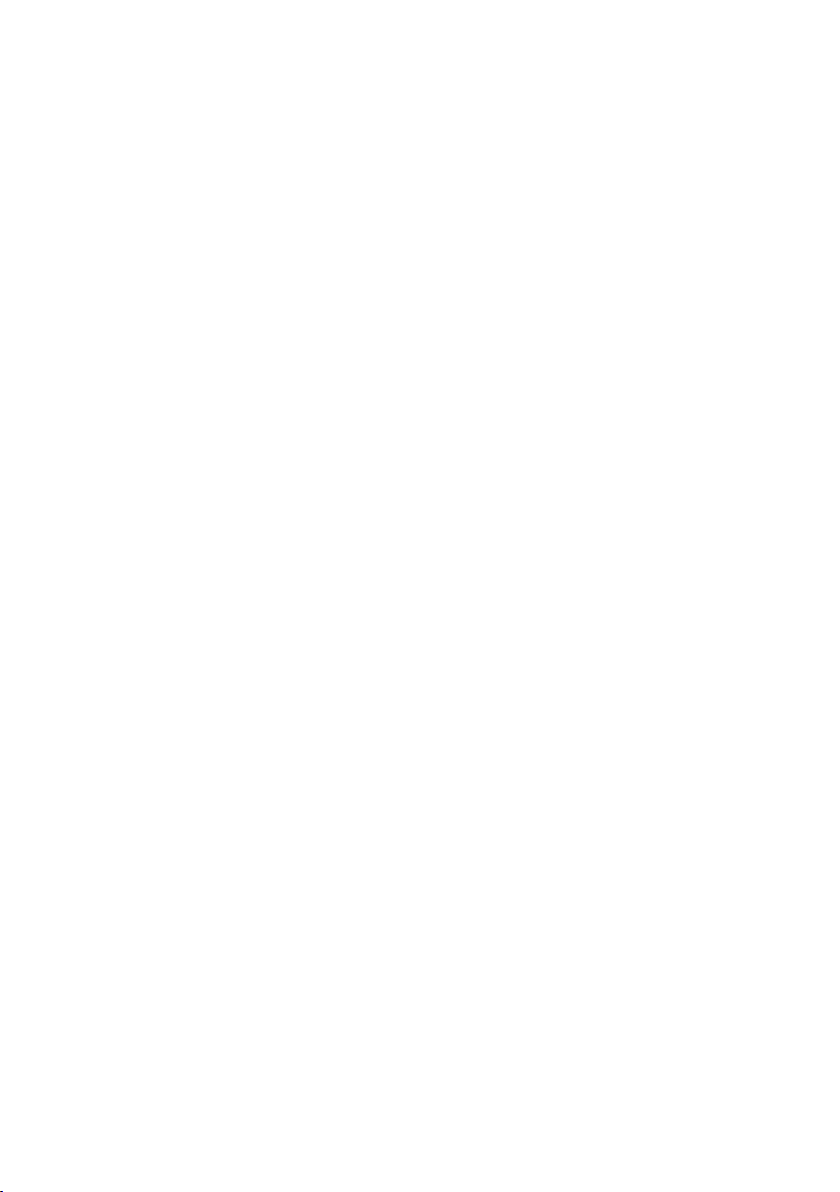
Innehåll
Funktioner � � � � � � � � � � � � � � � � � � � � � � � � � � 5
Tillbehör � � � � � � � � � � � � � � � � � � � � � � � � � � � 9
Installera datorn � � � � � � � � � � � � � � � � � � � � � � �11
Ladda din dator . . . . . . . . . . . . . . . . . . . . 11
Starta datorn . . . . . . . . . . . . . . . . . . . . . 13
Aktivera/inaktivera Wi-Fi . . . . . . . . . . . . . . . . 14
Ansluta till nätverk . . . . . . . . . . . . . . . . . . . 14
Sätta i ett minneskort (säljs separat) — valfritt . . . . . . 15
Ta ut minneskortet . . . . . . . . . . . . . . . . . . . 16
Använda datorn � � � � � � � � � � � � � � � � � � � � � � �17
Skärmorientering . . . . . . . . . . . . . . . . . . . 17
Start-skärmen i Windows . . . . . . . . . . . . . . . 17
Gester . . . . . . . . . . . . . . . . . . . . . . . . . 18
Använda tangentbord och mus . . . . . . . . . . . . . 21
Använda hörlurar/mikrofon . . . . . . . . . . . . . . . 23
Stänga av skärmen . . . . . . . . . . . . . . . . . . . 24
Stänga av datorn . . . . . . . . . . . . . . . . . . . . 24
Synkronisera datorn med Microsoft-konto � � � � � � 26
Innehåll │ 3
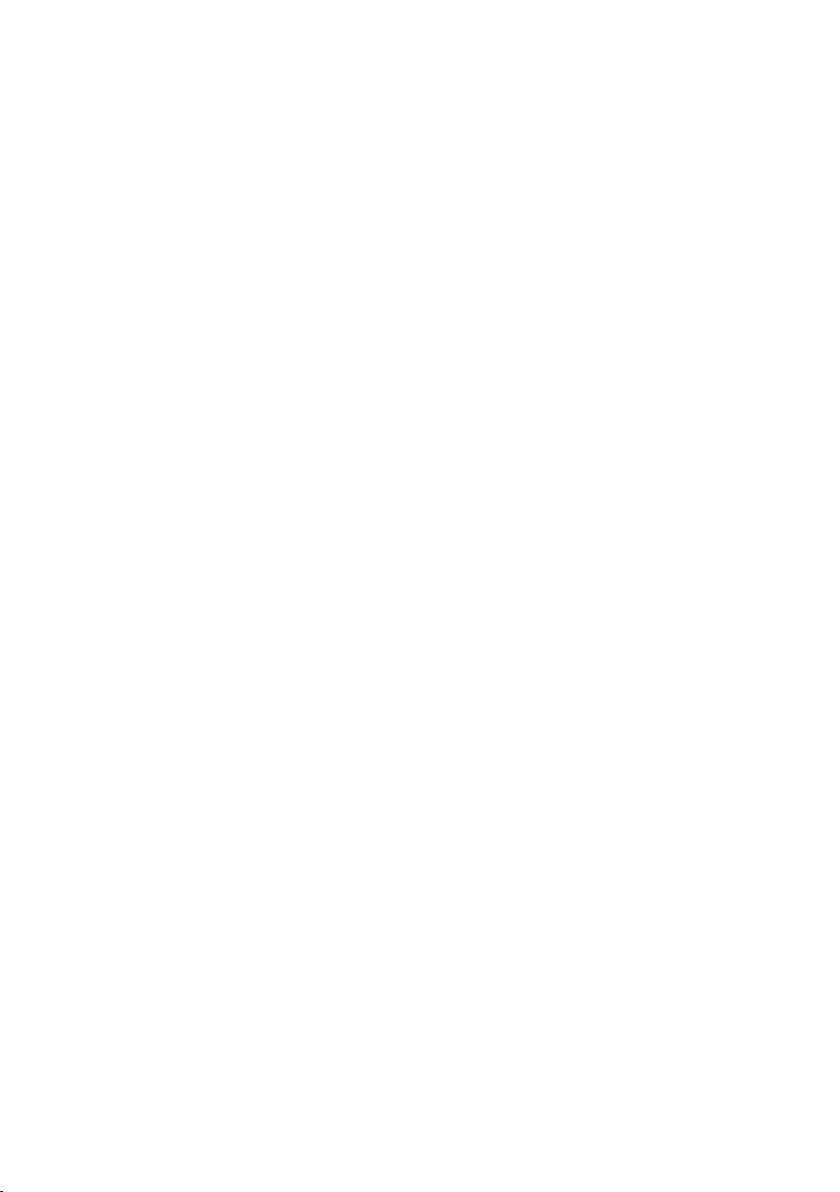
Strömfört stativ � � � � � � � � � � � � � � � � � � � � � � 27
Funktioner . . . . . . . . . . . . . . . . . . . . . . . 27
Använda det strömförda stativet . . . . . . . . . . . . 29
Rengöra datorn � � � � � � � � � � � � � � � � � � � � � � 32
Felsökning � � � � � � � � � � � � � � � � � � � � � � � � � 33
Hitta servicenumret och expresskoden . . . . . . . . . 39
Specifikationer � � � � � � � � � � � � � � � � � � � � � � � 40
4 │ Innehåll
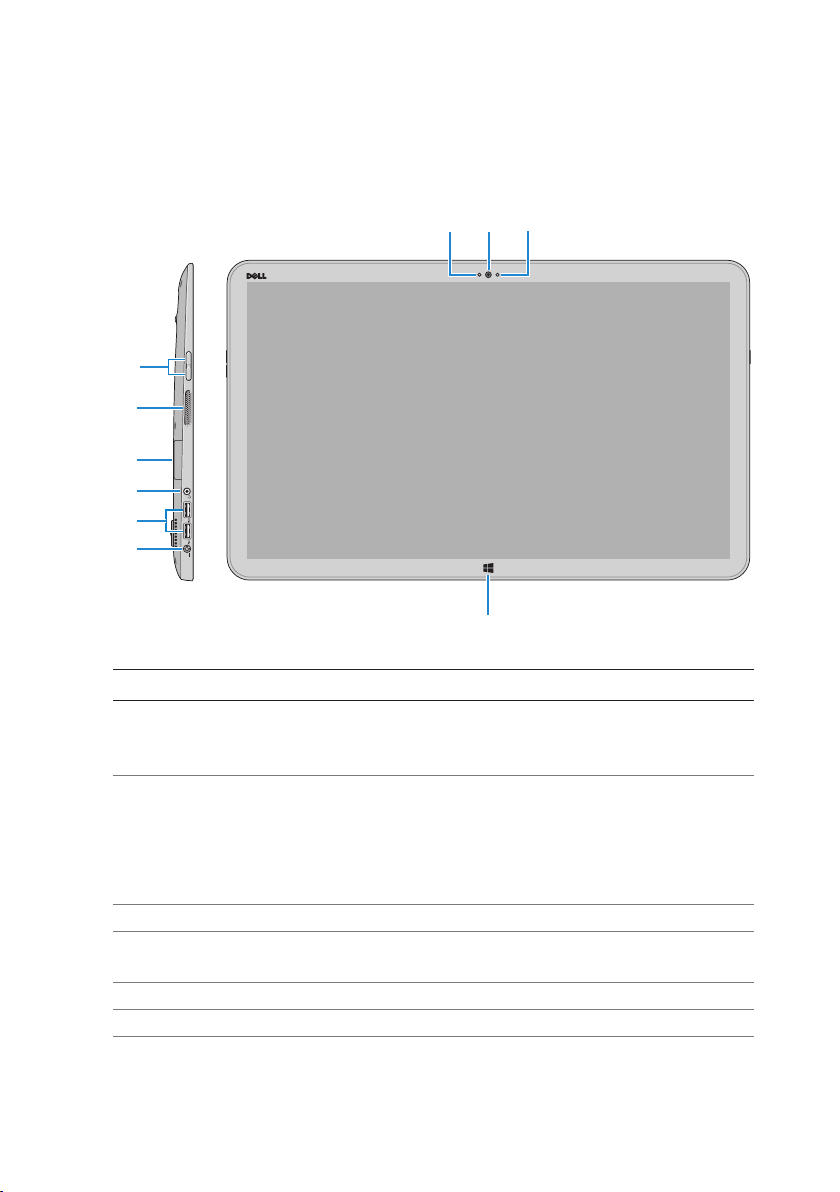
Funktioner
Detta avsnitt innehåller information om de funktioner som finns
på datorn.
23
1
4
5
6
7
8
9
10
Funktion Funktionalitet
1 Ljussensor Känner av omgivningsljuset och
justerar automatiskt bildskärmens
ljusstyrka.
2 Framåtriktad kamera Ta en bild framifrån eller spela
in videor.
Gör videosamtal med
webbapplikationer,
exempelvis Skype.
3 Kamerastatuslampa Tänds när kameran används.
4 Volymkontrollknappar (2) Tryck för att höja eller sänka
volymen.
5 Vänster högtalare Ger ut ljud.
6 Mediekortläsare Läser från och skriver till mediekort
Funktioner │ 5
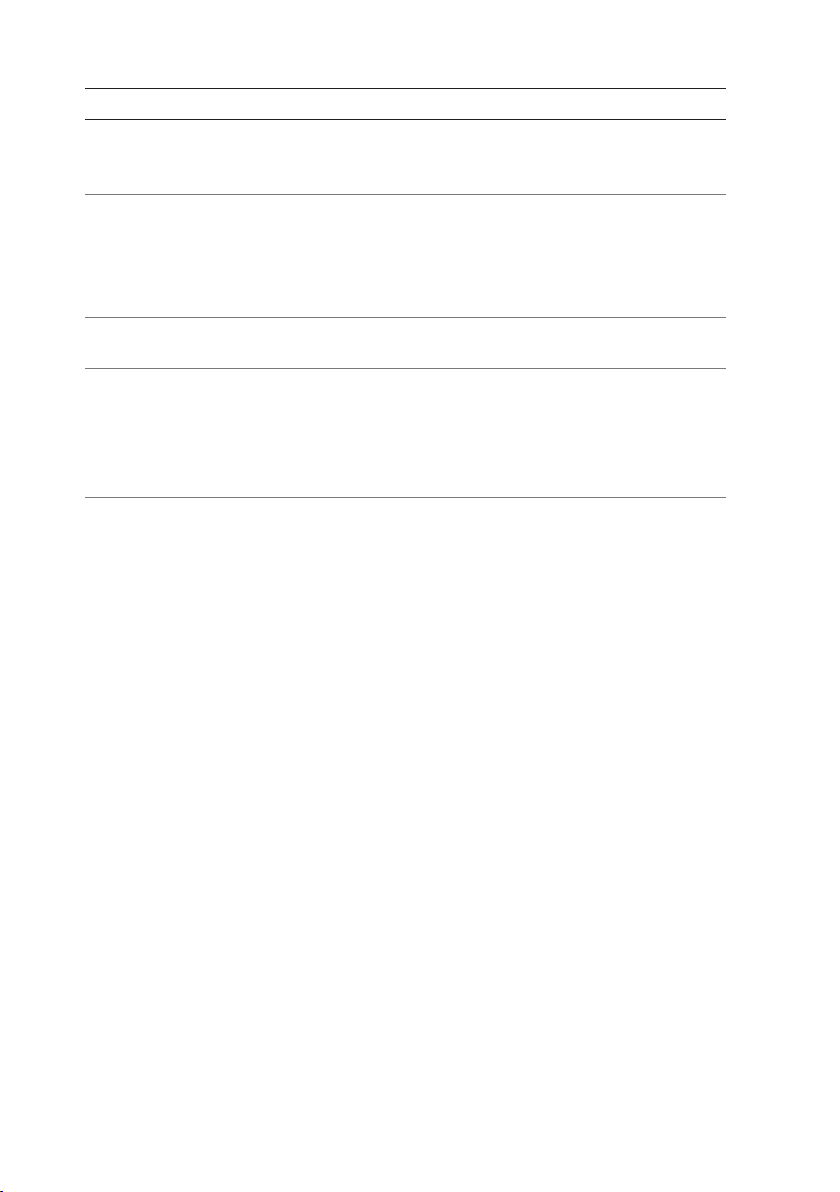
Funktion Funktionalitet
7 Headset-/högtalarport Anslut hörlurar, headset
(en kombination med mikrofon och
hörlurar) eller högtalare.
8 USB 3.0-portar (2) Ansluter till kringutrustning som
till exempel lagringsenheter
och skrivare. Ger
dataöverföringshastigheter på upp
till 5 Gbps.
9 Nätadapterport Ansluts till en nätadapter för att ge
ström till datorn och ladda batteriet.
10 Windows-knapp Tryck för att gå till Start-skärmen när
en app är aktiv.
Tryck för snabb åtkomst till den
senast använda appen eller den
skärm du senast visade.
6 │ Funktioner
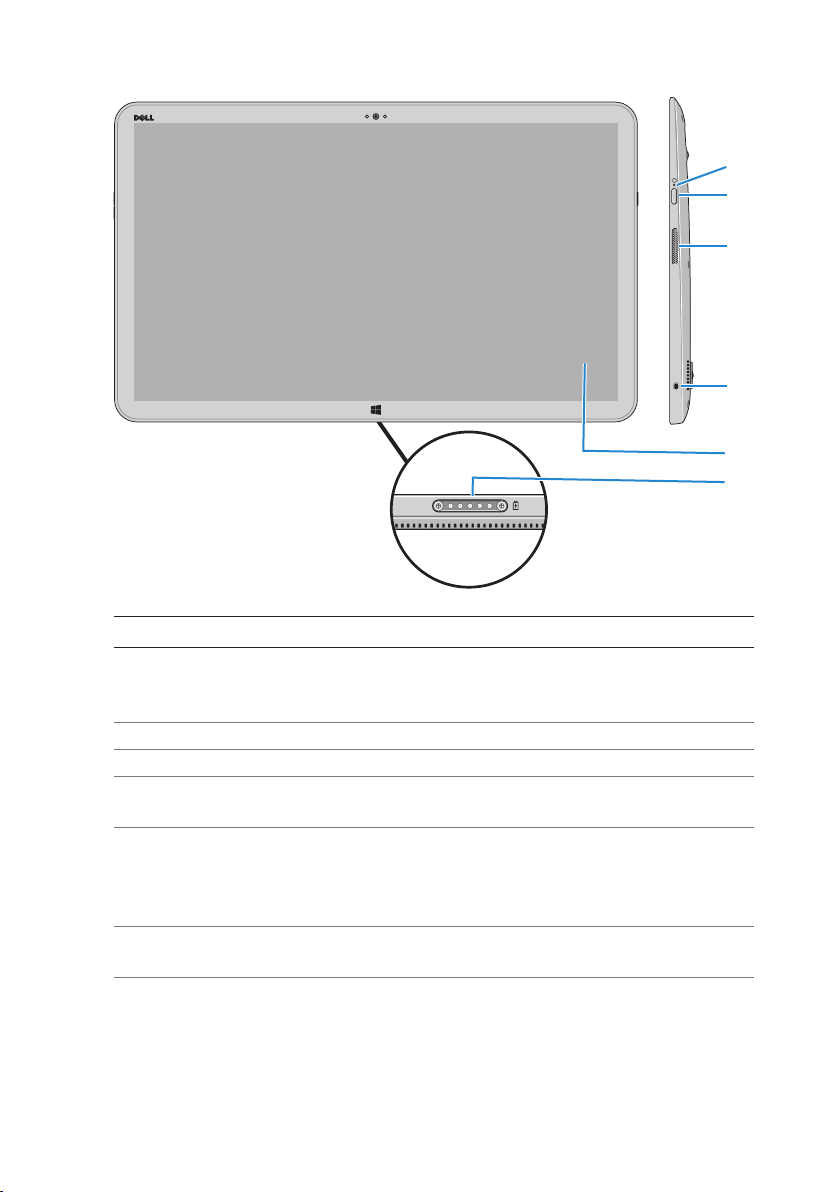
Funktion Funktionalitet
1 Statuslampa för
ström/batteri
Indikerar status för ström/
batteriladdning. (För mer information, se
“Batteristatuslampa:”).
2 Strömbrytare Slå på datorn eller ändra datorn strömläge.
3 Höger högtalare Ger ut ljud.
4 Plats för kabellås Här kan en säkerhetskabel anslutas för att
förhindra att obehöriga flyttar datorn.
5 Bildskärm med
pekskärm
Tryck på bildskärmen för att använda
kontrollerna på skärmen, inklusive knappar,
menyalternativ och tangentbordet på
skärmen
6 Dockningsport Anslut till Dells strömförda stativ
(säljs separat).
1
2
3
4
5
6
Funktioner │ 7
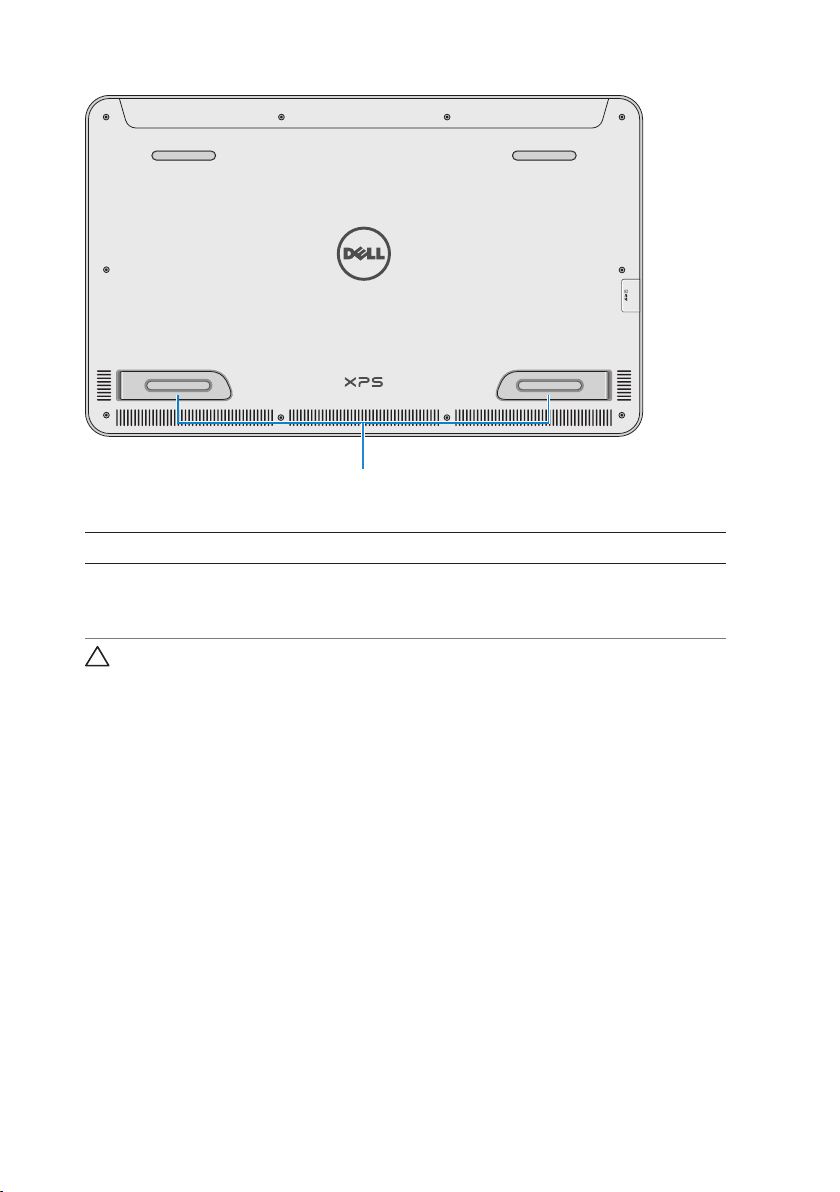
1
Funktion Funktionalitet
Vänster och höger
stödben
Vik stödbenen utåt så att datorn kan stå
upprätt i liggande läge. Vik inåt för att låta
datorn ligga plant.
VIKTIGT! Ställ inte och använd inte datorn i stående läge.
8 │ Funktioner

Tillbehör
∞ Nätadapter och kabel – Förser datorn med ström och laddar
batteriet.
∞ USB-till-Ethernet-adapter (säljs separat) – Du kan ansluta en
RJ45-kabel (nätverkskabel) till datorn genom att använda en
USB-port.
∞ Strömfört stativ (säljs separat) – Gör det möjligt att placera
datorn upprätt. Det gör det också möjligt att justera
betraktningsvinkeln och att ladda batteriet.
Tillbehör │ 9
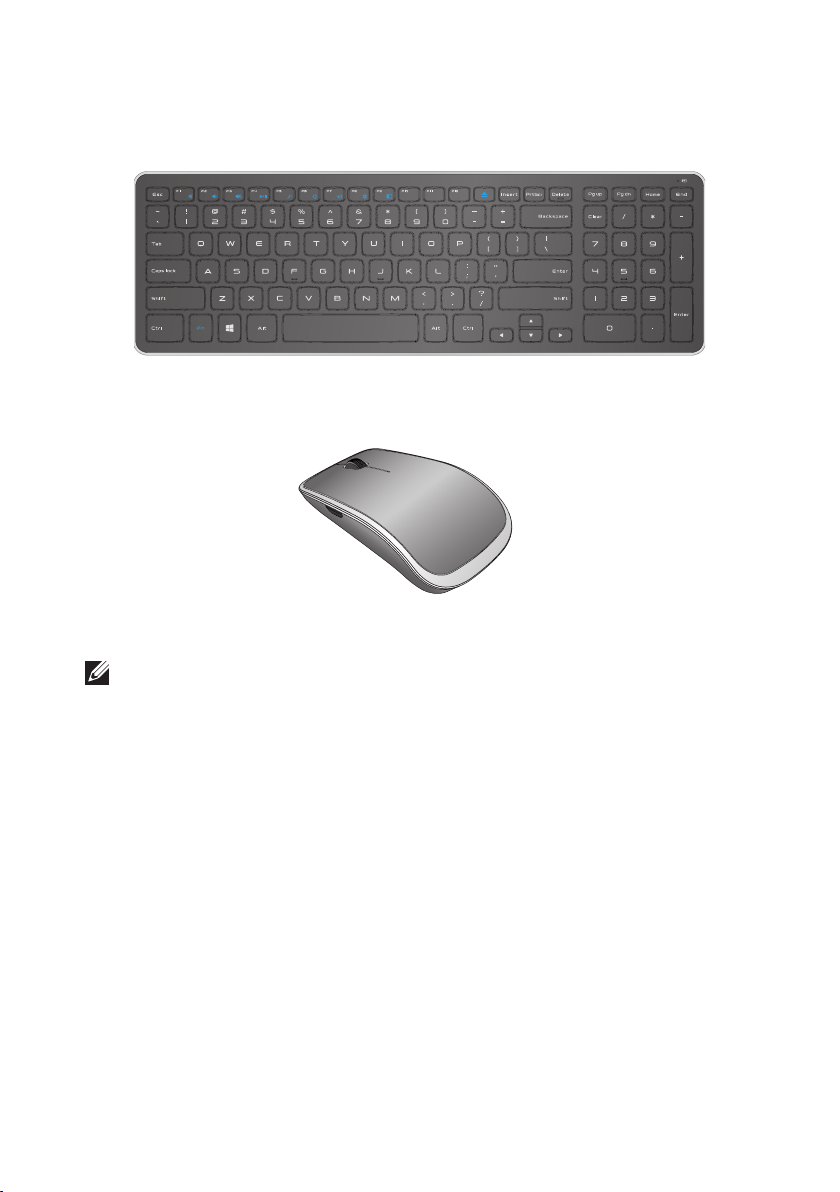
∞ Trådlöst tangentbord och mus (säljs separat) – Matar in text och
styr markören.
ANMÄRKNING: Om du beställer tangentbordet och musen
tillsammans med datorn är de redan kopplade när du får dem. Om
du köper tangentbordet och musen separat, eller om du behöver
koppla dem igen, se “Koppla det trådlösa tangentbordet och
musen”.
10 │ Tillbehör
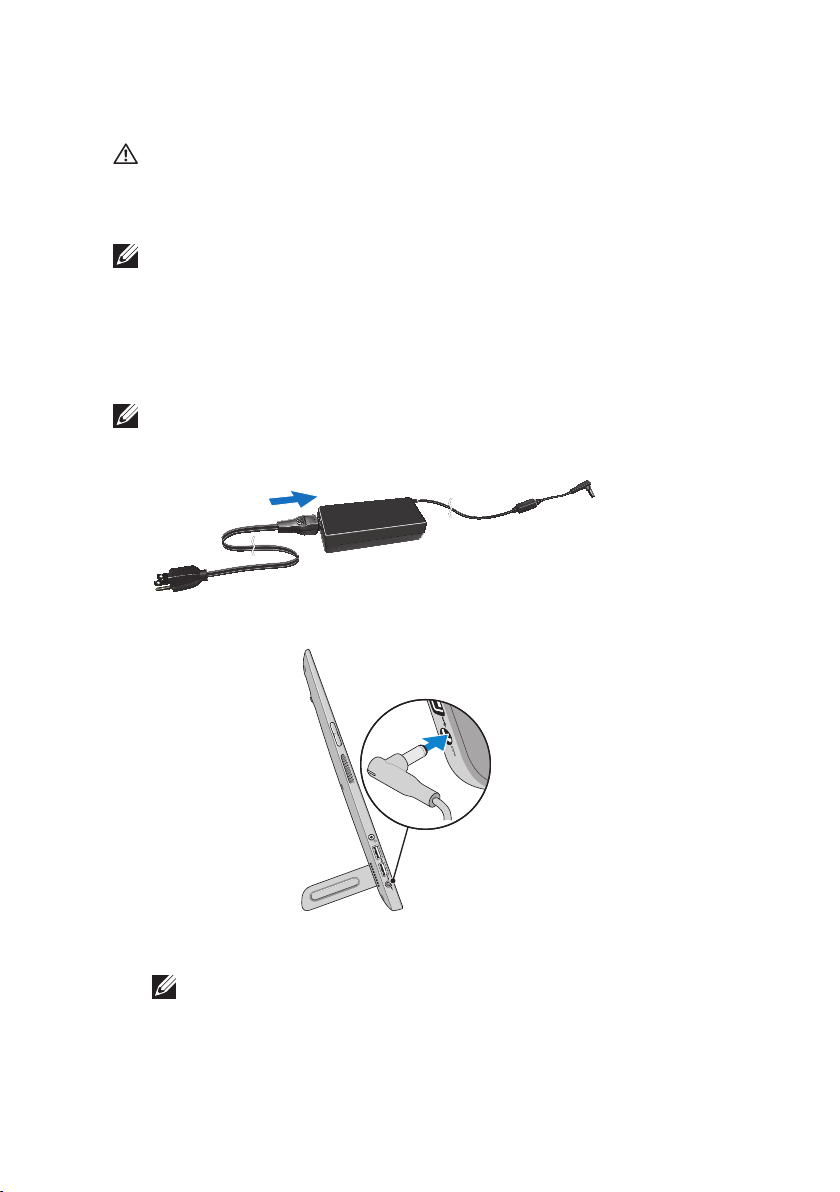
Installera datorn
VARNING! Innan du utför någon av åtgärderna i det här avsnittet
ska du läsa igenom och följa säkerhetsinstruktionerna som
levererades med datorn. För mer information om bästa praxis,
se dell.com/regulatory_compliance.
ANMÄRKNING: Du får din dator i transportläge för att förhindra
att den oavsiktligt slås på under transporten. Slå på datorn för
första gången genom att ansluta nätadaptern och sedan trycka på
strömbrytaren.
Ladda din dator
ANMÄRKNING: Batteriet är inte helt laddat när du först får din
dator. Din dator får inte laddas med USB-kabel.
1 Anslut nätkabeln till nätadaptern.
2 Anslut nätadaptern till datorn.
3 Anslut nätadaptern till eluttag och ladda datorn tills batteriet är
helt laddat.
ANMÄRKNING: Ett helt urladdat batteri tar 4-5 timmar att
laddas helt medan datorn är avstängd. Batteriladdningslampan
på höger sida om datorn stängs av när batteriet har laddats
helt.
Installera datorn │ 11
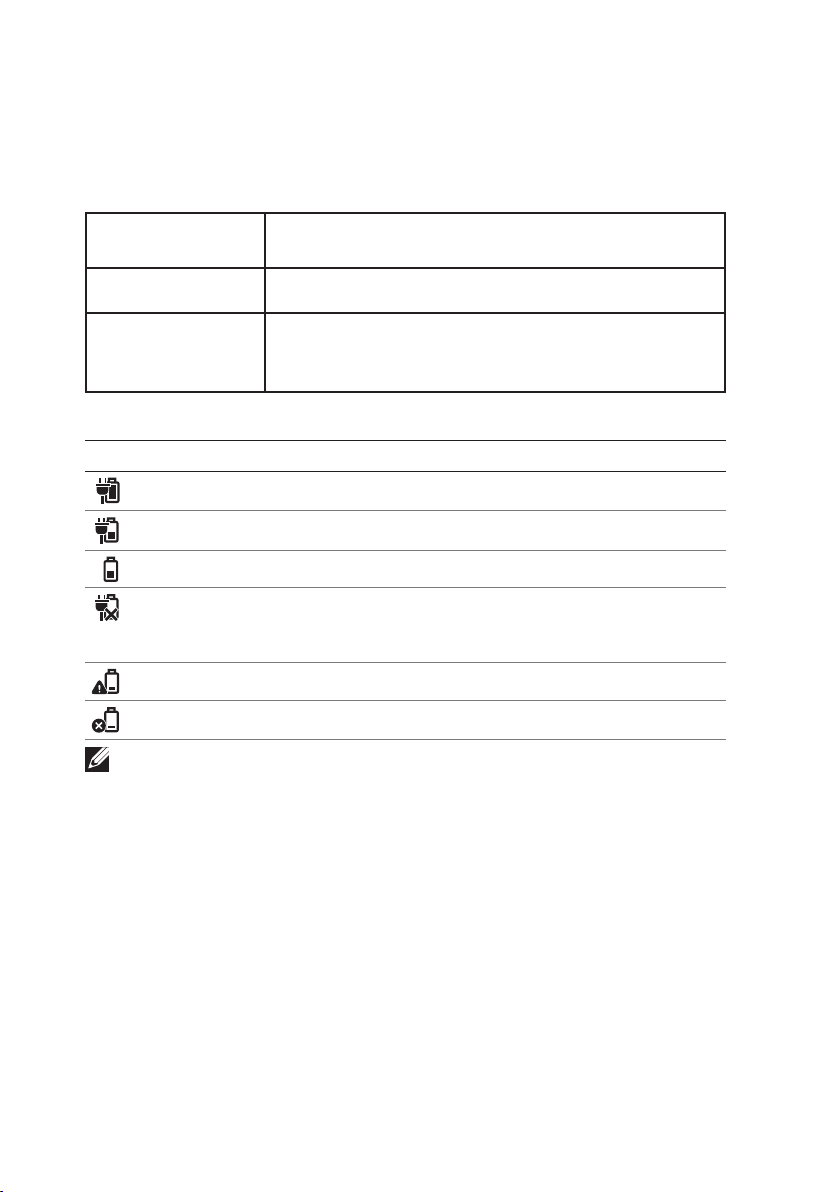
Batteristatuslampa:
Du kan kontrollera laddnings-/energistatus för datorn genom att
kontrollera batteristatuslampan på sidan av datorn eller ikonen på
skärmen när datorn slagits på.
Fast vitt sken Nätadaptern är ansluten till nätadaptern och
batteriet laddas.
Fast gult sken Batteriladdningen är låg eller kritisk.
Av Nätadaptern är ansluten till datorn och batteriet
är helt laddat eller så är nätadaptern inte
ansluten till datorn.
Batteriikonen visas på skärmen:
Batteriikon Beskrivning
Batteriet är helt laddat.
Batteriet laddas.
Datorn körs på batteriström och batteriet laddas ur.
Datorn är inkopplad och antingen så har inget
batteri upptäckts eller så fungerar inte batteriet på
rätt sätt.
Batteriet är nästan slut.
ANMÄRKNING: Du kan kontrollera exakt batteriladdning genom
att hovra med muspekaren över batteriikonen.
12 │ Installera datorn
Batteriladdningen är mycket låg.
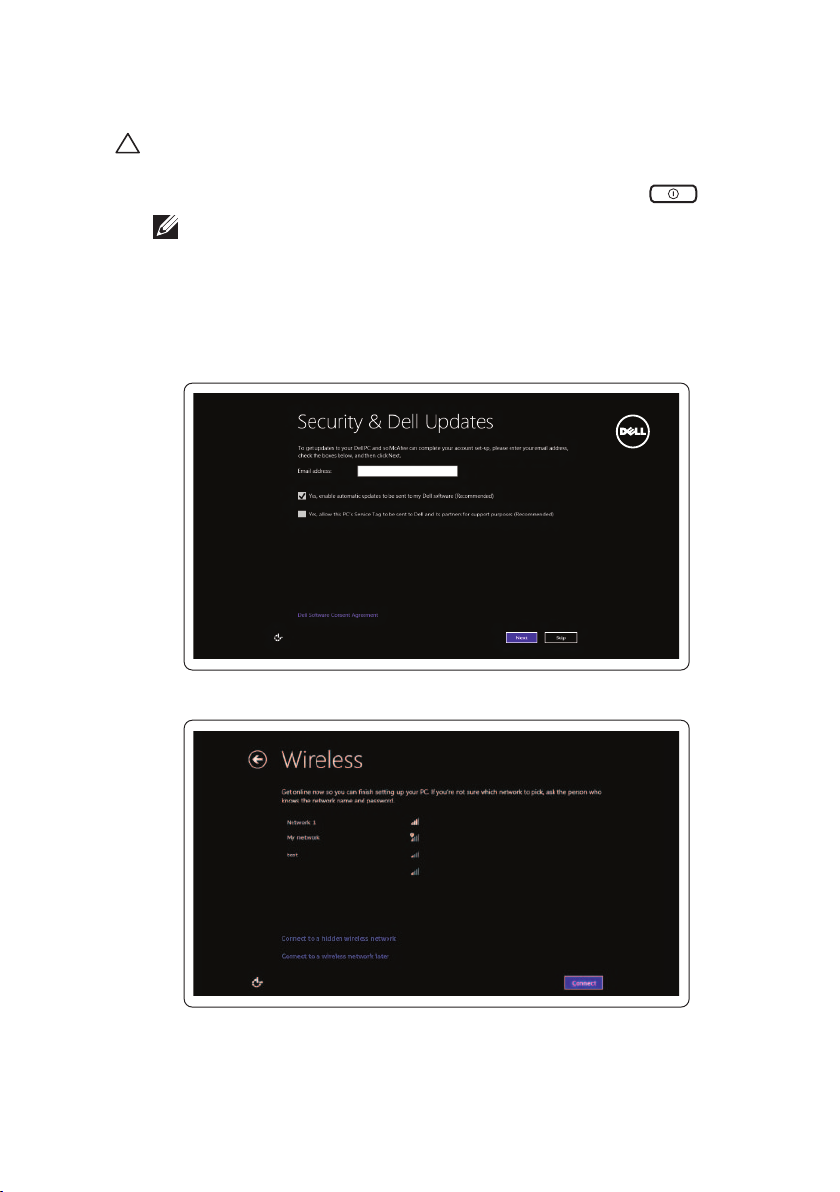
Starta datorn
VIKTIGT! Använd datorn i en omgivningstemperatur mellan 0 °C
och 35 °C (32°F och 95°F).
1 Tryck på och släpp upp ström- och vila/vakna- knapp
ANMÄRKNING: När knappen trycks ner blir det en mindre
fördröjning innan datorn slås på eller av.
2 Slutför Windows-installationen genom att välja dina alternativ för
anpassning, logga in till ditt Microsoft-konto eller skapa ett lokalt
konto osv.
a. Aktivera säkerhet och uppdateringar.
.
b. Anslut till ditt trådlösa nätverk.
Installera datorn │ 13
